Как передать права на бота в телеграмм
Обновлено: 04.07.2024

Роботы (боты, чат-боты) – это автоматизированные аккаунты, упрощающие решение многих задач при работе с мессенджером. Выражаясь простым языком, робот – это маленький помощник, готовый беспрекословно выполнять команды в Телеграмме, которые ему задал пользователь. Освоив данную функцию, можно создать целую армию ассистентов для решения самых разных задач, среди которых переводы текстов, комментарии, обучение, поиск информации, ответы на вопросы, игры, развлечения и многое другое. Например, бот может сутра предлагать подборку свежих новостей, а вечером рекомендовать просмотр интересного фильма, или выполнять роль соперника в шашках, шахматах, домино и других многопользовательских играх.
Для реализации подобных функций боты используют те же интерфейсы, что и реальные пользователи. При этом общение с ними в Telegram осуществляется посредством стандартных чатов, поэтому установка дополнительного программного обеспечения не требуется.
Синтаксис для общения с роботами
Начать работу с конкретным чат-ботом достаточно просто. Для этого необходимо:
- Забить его полное имя в поиск (иногда достаточно ввести часть имени).
- Если бот существует, система мгновенно выдаст результат.
- Нажать на имя робота.
- Начать личную переписку.
Чат-боты могут распознавать некоторые стандартные фразы, однако для более гибкого управления существует список команд в Телеграмме, которые имеют следующий синтаксис:
/функция [аргумент]

Для общения с роботами используйте команды в Телеграмме
Как работать с роботами на примере Sberometer

Что бы узнать курс валюты используйте робота Sberometer
Основные команды в Телеграмме для создания ботов
Создание новых ботов и изменение настроек у старых осуществляется посредством самого главного из них – @BotFather. Начав с ним переписку, пользователь сразу же увидит в диалоговом окне командный список, позволяющий разработчикам выполнять следующие манипуляции:

Для создания ботов используйте основные команды в Телеграмме и бота @BotFather
Глобальные команды
Как отмечалось выше, каждый бот в Телеграмме обладает уникальным функционалом, позволяющим выполнять те или иные задачи. Вместе с тем, существует ряд простых команд, которые распознаются практически всеми роботизированными аккаунтами:
- /start – начало общения с пользователем, приветствие (при использовании дополнительных аргументов можно расширить данную функцию);
- /help – отображение помощи (краткая информация об аккаунте, описание возможностей, перечень доступных функций и другое);
- /settings – предоставление списка возможных настроек, доступных пользователю.
В настоящий момент назвать точное число роботов в Telegram практически невозможно. Основатель сервиса Павел Дуров предоставил возможность всем желающим создавать подобные помощники для реализации самых разных задач, поэтому их количество постоянно растет. При правильной работе с чат-ботами они становятся мощным организационным ресурсом, позволяющим автоматизировать выполнение повторяющихся действий.

Глобальные команды для ботов в мессенджере

Автоматизируем передачу контактных данных из BotHelp и Telegram с помощью ApiX-Drive за 5 минут без знаний в программировании.
Если ваш интернет-бизнес для сбора контактных данных клиентов использует чат-бота, то встает вопрос, как обрабатывать и куда выгружать полученную информацию. Если формировать базу потенциальных покупателей вручную — переносить данные в другую систему, например, Google Sheet, Telegram, CRM для дальнейшей работы, то придется следить за поступлением новых контактов постоянно. Если их много — от быстроты реакции менеджера может зависеть, состоится сделка или нет. Постоянный мониторинг личного кабинета сервиса чат-бота отнимает много времени. Да и при ручном переносе не исключены ошибки.
Более эффективное решение — автоматизировать передачу контактов из бота в нужную вам систему. Данные могут поступать сразу ответственному менеджеру, можно настроить выгрузку так, что информация будет заполнять нужные поля в CRM-системе или графы и строки в Google Sheets. А главное — ни одно обращение не будет упущено. Не нужно нанимать дополнительных сотрудников, тратить на это средства и время.
Чат-бот и принимающая информацию система будут работать в тандеме 24/7 благодаря онлайн-коннектору ApiX-Drive. Эта платформа позволяет связывать работу разных систем за 5 минут без знаний и навыков в программировании. Мы рассмотрим, как интегрировать чат-бота BotHelp и Telegram, но подчеркнем, системы могут быть любыми, а связь через ApiX-Drive настраивается по такому же принципу и алгоритму.
Настройка связи BotHelp и Telegram
Настройка интеграции приложений, для того чтобы источник данных своевременно передавал информацию в систему приема, представляет собой создание связи по API-протоколу. Разработчики отправляют специальные запросы системе, выстраивают алгоритм и записывают его в виде кода.
Вам этого всего делать не нужно, незачем также разбираться в тонкостях программирования и других особенностях настройки интеграции. За вас все это уже сделал ApiX-Drive. После простой и быстрой регистрации в системе нажатием одной кнопки создаем новую связь:

Подготовка источника данных
Источником данных в нашей интеграции является чат-бот BotHelp. Выберите его в выпадающем списке:

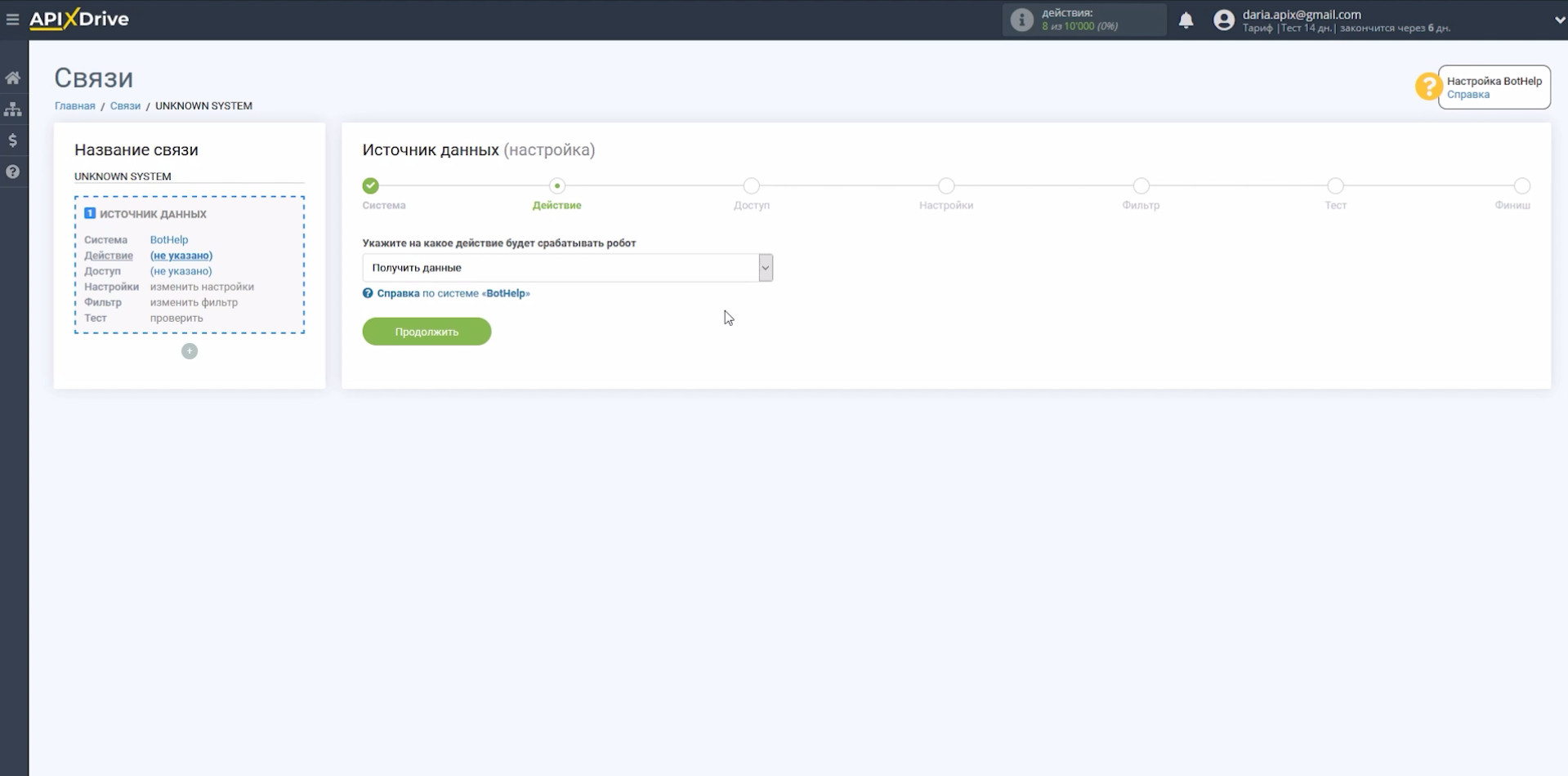
Теперь подключаем своего чат-бота к коннектору, для этого входим в аккаунт. Если вы все сделали правильно — он отобразится в списке:

Система сгенерирует вам ссылку. Ее необходимо скопировать в буфер обмена:

Теперь переходим работать в аккаунт BotHelp. Необходимо создать новое действие:
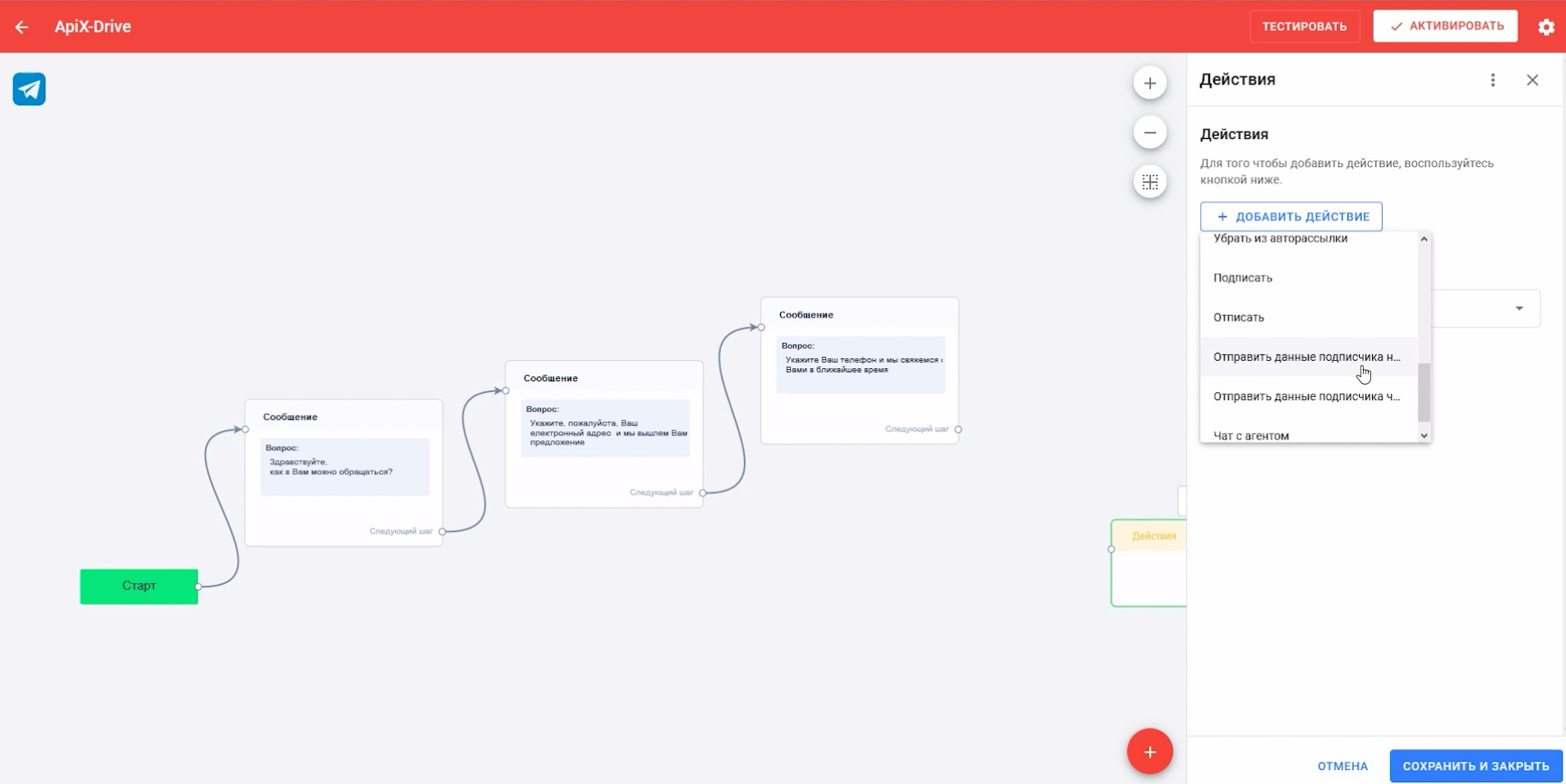
Теперь нужно связать предыдущие действия с новым и активировать бота:


Протестировать бота можно путем переписки с ним:
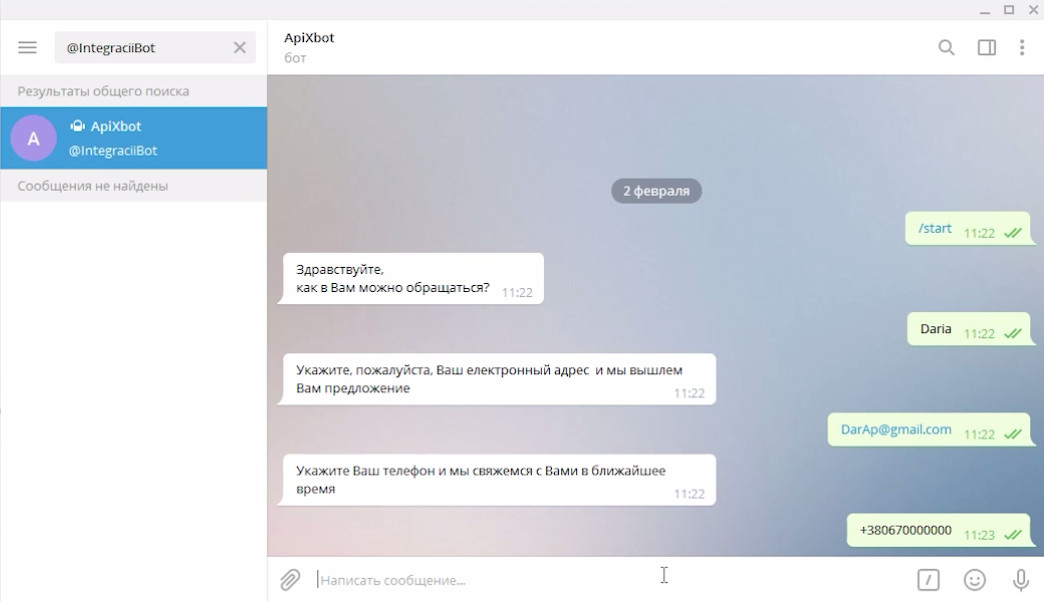
На следующем этапе можно настроить фильтрацию данных: указать, в каком случае загружать информацию не нужно, например, если пользователь не указал телефон.
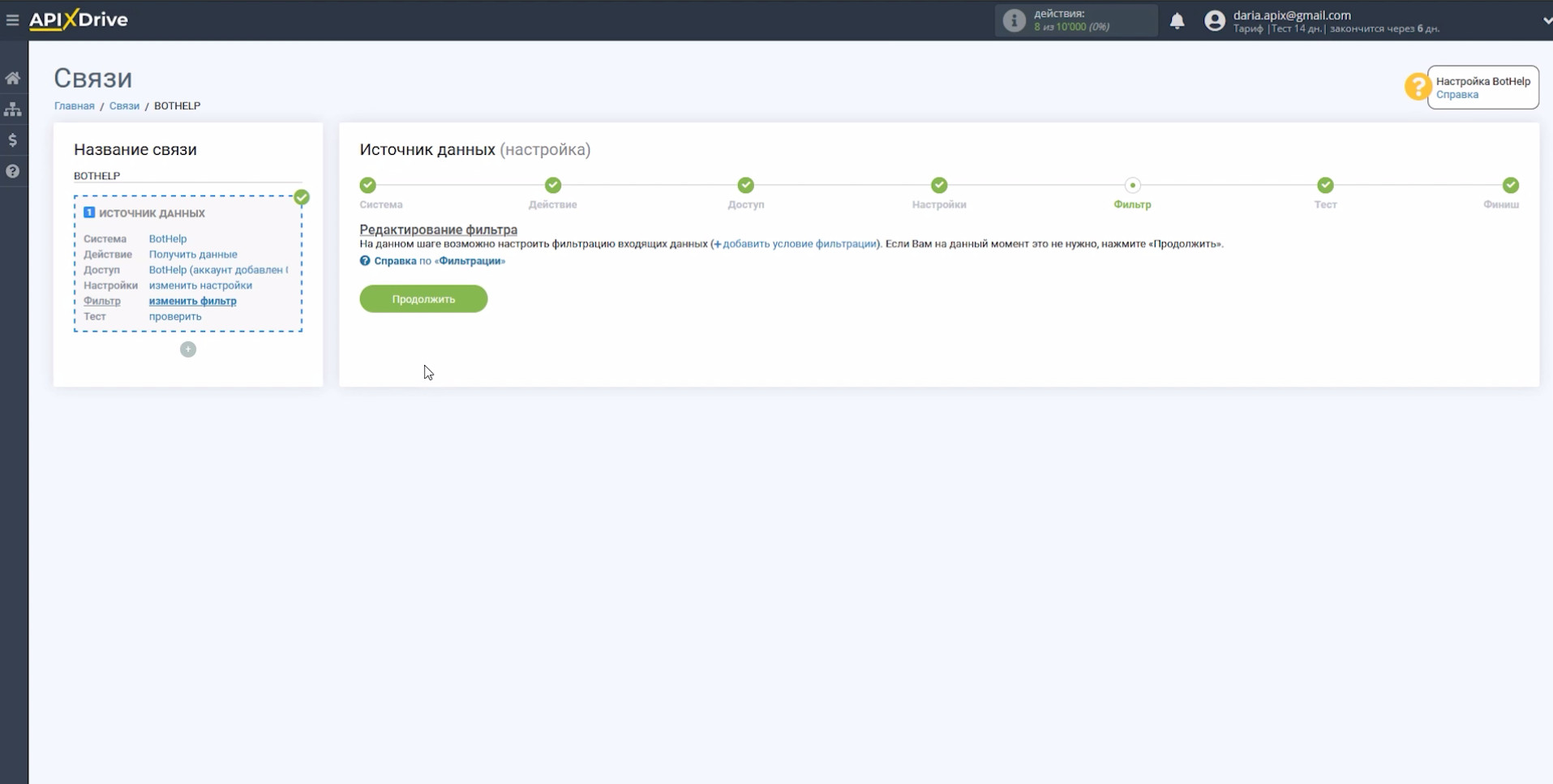
Если в настройке фильтров необходимости нет — на следующем этапе вы сможете увидеть, какие данные будут передаваться в Telegram.
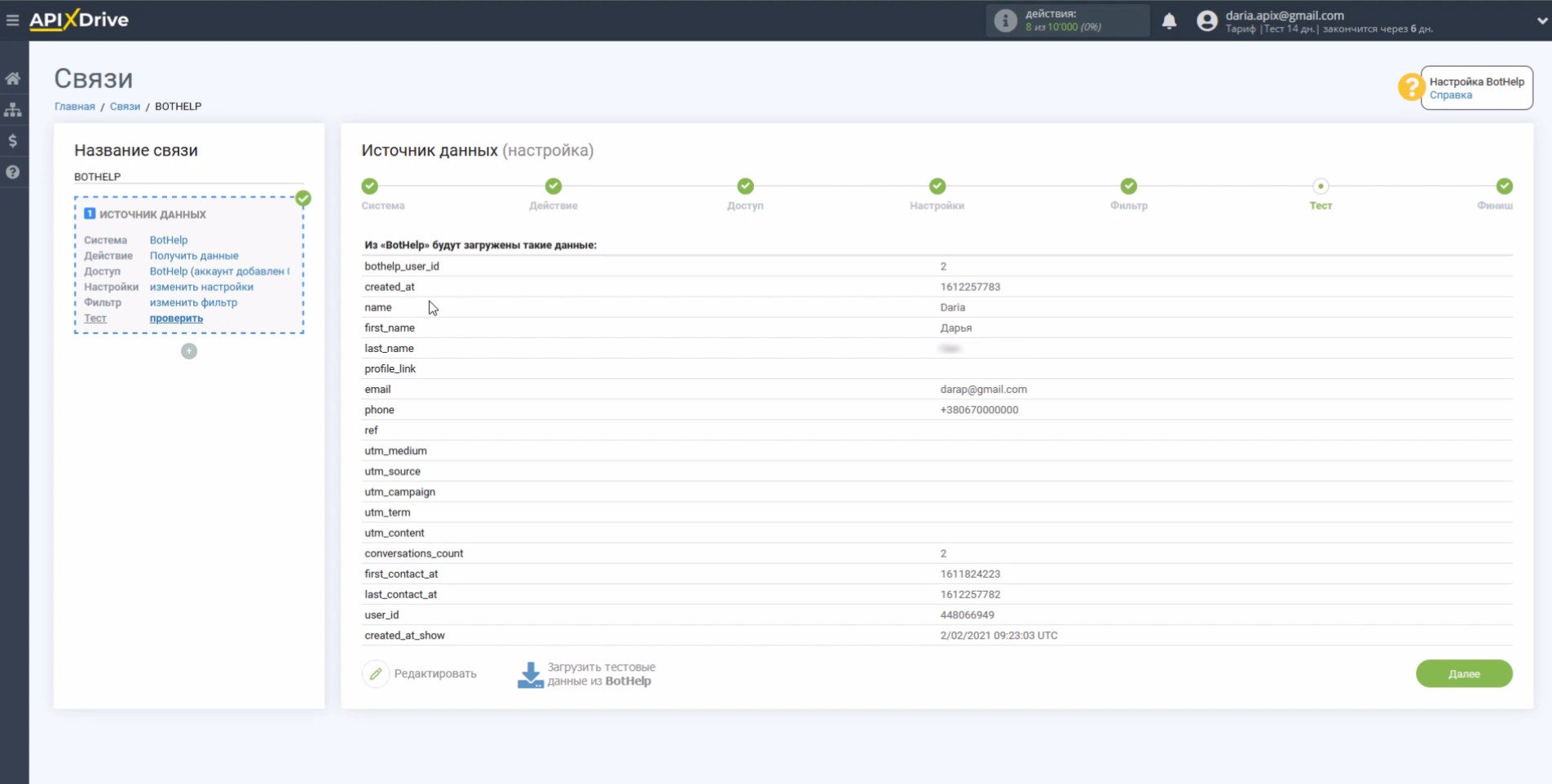
Вы можете протестировать связь или вернуться к любому этапу для редактирования настроек. На этом система-источник успешно настроена. Можно переходить к системе приема.

Настройка принимающей системы
По аналогии с предыдущей системой, выбираем ее в списке и действие, на которое будет срабатывать робот:
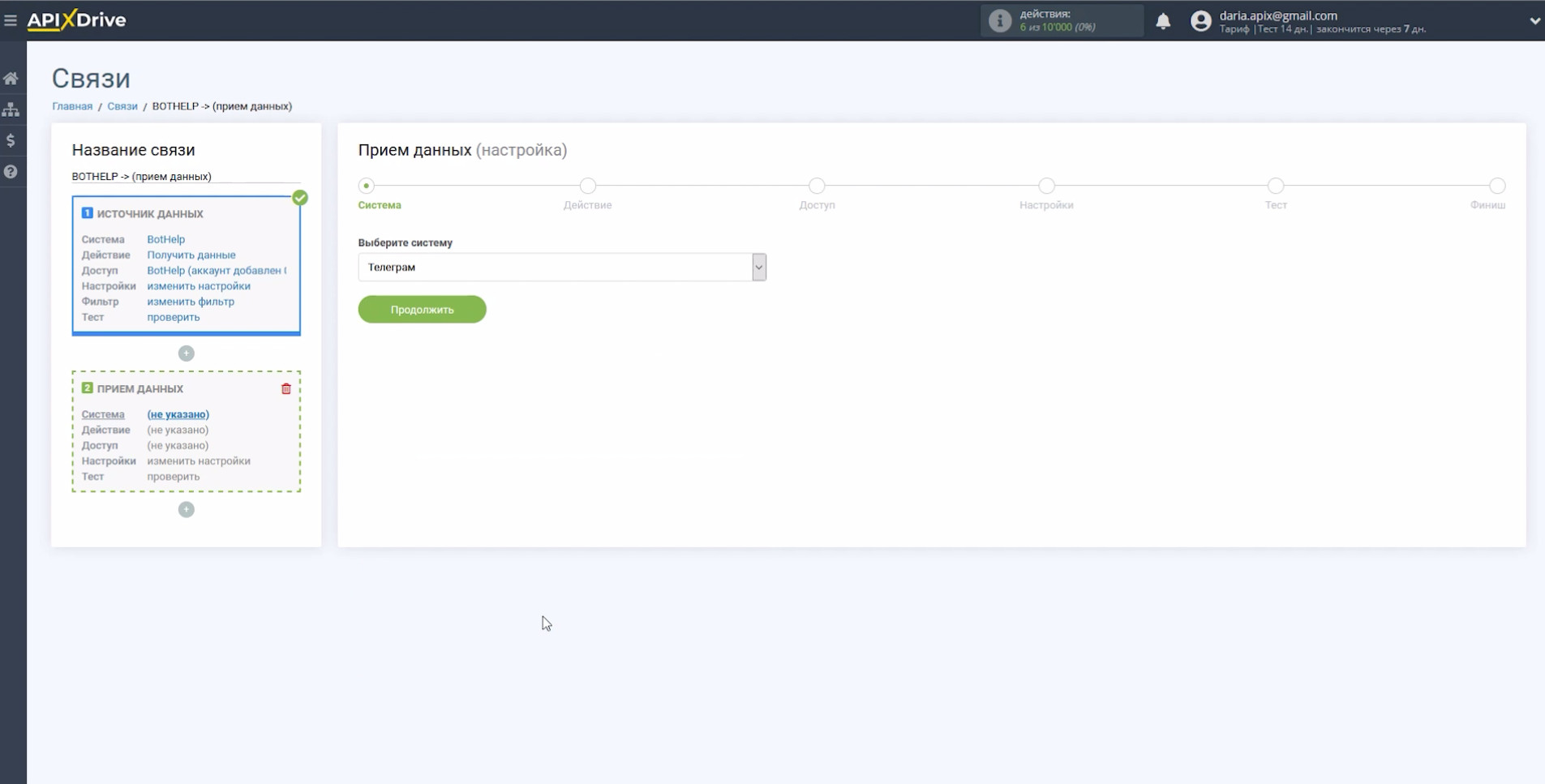

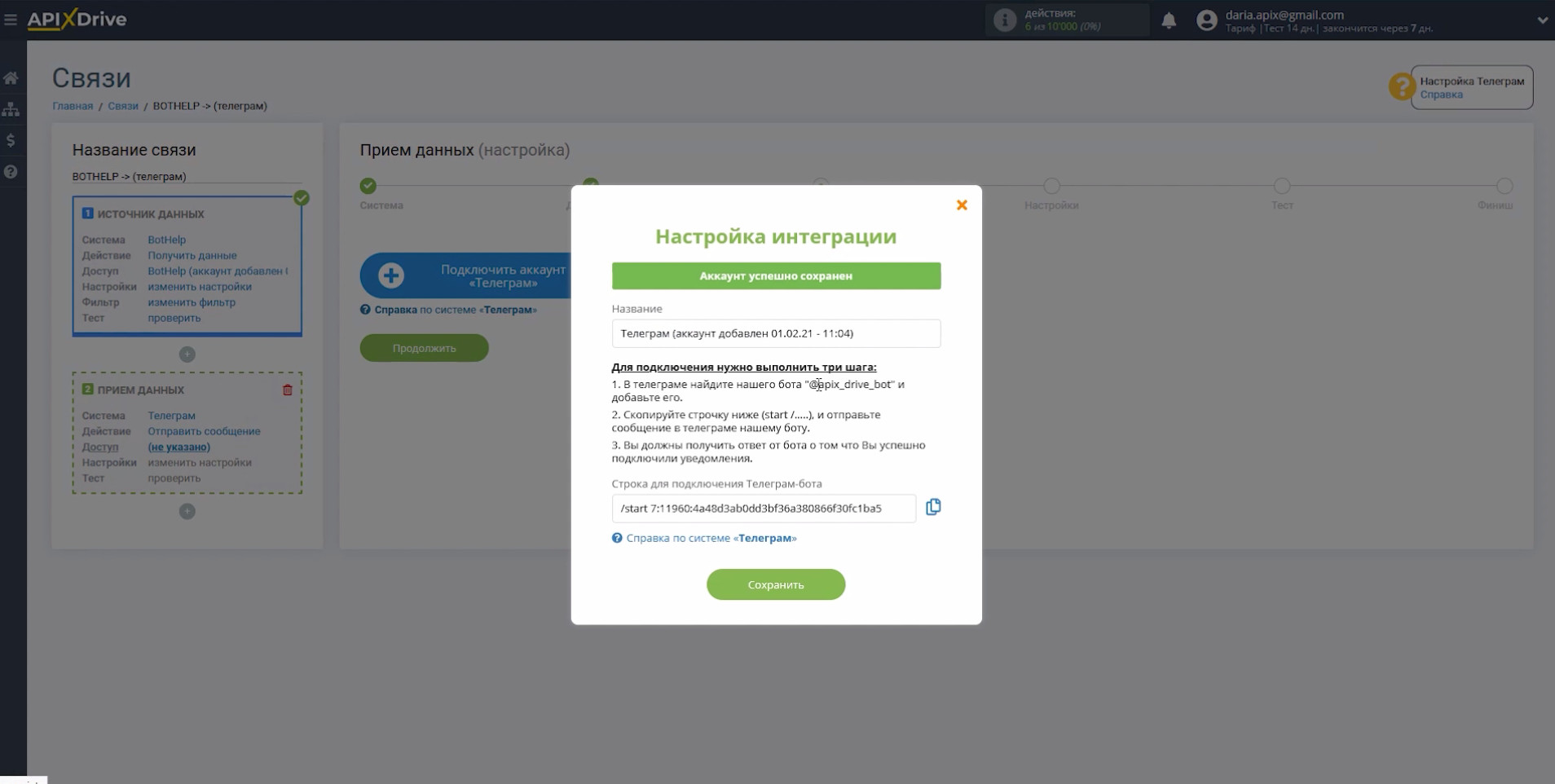

После этого ваш Телеграм-аккаунт отобразится в списке подключенных:
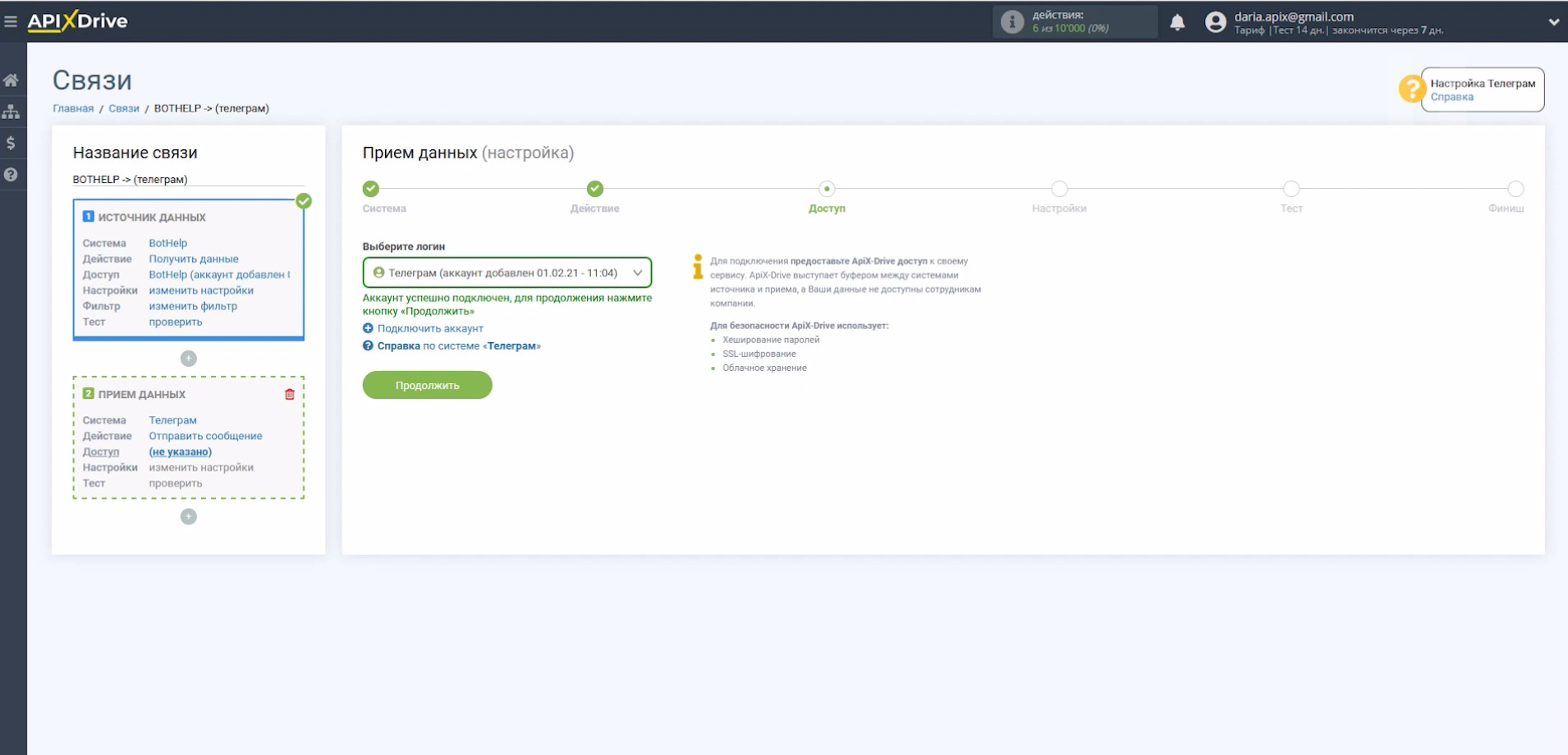
Убедитесь в том, что все отображается корректно:

Настройка системы приема данных успешно завершена, осталось включить автоматическое обновление:

Включаем автоматическое обновление
Для того, чтобы данные оперативно поступали в Телеграм, необходимо включить автообновление данных и выставить оптимальный интервал, например, 5 минут:

Заключение. Связь BotHelp с Telegram – за 5 минут
Настройка автоматической выгрузки контактных данных из BotHelp в Telegram с помощью онлайн-коннектора ApiX-Drive занимает считанные минуты. С задачей справится любой сотрудник без навыков в разработках и программировании.
Онлайн-коннектор ApiX-Drive предлагает готовые интеграционные решения для множества различных систем и сервисов. Это позволяет автоматизировать рутинные процессы, сэкономить время сотрудников и средства руководителям бизнеса. Передавайте контакты клиентов ответственным менеджерам, не пропускайте ни одного обращения.
Telegram набирает популярность не только у пользователей, но и у разработчиков. Многие создают там свои каналы и ботов. В этой статье мы создадим приватный канал с фасадом для него — ботом.
Содержание:
Возможности бота
Через бота можно будет:

Создание бота
Начнём с самого простого шага — создания бота в Telegram. Для этого достаточно написать команду /newbot боту по созданию других ботов BotFather и следовать инструкциям:


Также появится токен, который мы будем использовать для подключения к боту из своего приложения.
Бот для приватного канала с информацией о самых вкусных плюшечках и пирожочках создан. Далее создадим сам канал и добавим туда нашего бота в качестве администратора.

Создание базы данных
Для простоты решения поднимем PostgreSQLв docker-контейнере:
Контейнер запущен, БД готова к работе.
Для минимальной аналитики и контроля подписок нам хватит одной таблицы. Заполним её модель и далее в миграции lequibase создадим:

Создание бэкенда
Перейдём на Spring Initializr и сгенерируем каркас бэкенд-приложения. Достаточно выбрать следующие библиотеки:

Развернём сгенерированный проект в среде разработки и добавим туда зависимость для работы с Telegram:
Также добавим библиотеку для мапинга, которая нам пригодится при мапинге сущностей БД в REST-модели:
Создадим миграцию для таблицы, добавим описание подключения к БД и запустим приложение:

После успешного запуска приложения накатится миграция и создастся таблица:
Таблица создана, приложение успешно запустилось. Теперь можно приступить к описанию Data Access Layer. Для этого опишем сущность, репозиторий и сервис:

Подключение к API Telegram
Чтобы можно было получать данные из бота в наше приложение, достаточно унаследовать от абстрактного класса org.telegram.telegrambots.bots.TelegramLongPollingBot и реализовать три метода:
Добавим в application.yaml данные бота, которые получили от BotFather:
Реализуем поддержку 5 команд:·
Чтобы всеми этими командами было удобно пользоваться, реализуем их в виде кнопок, используя org.telegram.telegrambots.meta.api.objects.replykeyboard.InlineKeyboardMarkup.
Готово! Теперь бот умеет обрабатывать следующие команды.

Хочу демо-доступ на 3 дня.

После получения демо-доступа информация об этом сохраняется в БД. При повторном запросе на демо-доступ пользователю отобразится ошибка:

Если пользователи могут получать временный доступ, то появляется задача проверки истечения этого доступа. К сожалению, не получится создать планировщик, который будет раз в день отписывать пользователей с истекшим доступом. Поэтому надо реализовать поддержку ещё одной команды для чистки подписчиков.
Чтобы этой командой мог пользоваться только администратор, его Chat ID надо добавить в application.yaml. Далее этот идентификатор будет использоваться при проверке, от кого пришла команда и имеет ли этот пользователь права на выполнение этой команды.
Дополнительно к этому требуется реализовать команду выдачи полного доступа. Класс поменяется следующим образом:
Появилась обработка команд от администратора.

Таким образом, мы реализовали следующие возможности для пользователя:
В свою очередь, у администратора канала появились следующие возможности:
- проверить предоставляемые пользователем данные для полного доступа и выдать полный доступ;
- очистить канал от пользователей с истекшим доступом.
Для удобства развёртывания упакуем наше приложение в Docker и развернём. Добавим в build.gradle:
Далее выполним следующие команды для создания образа и запуска его в докере:
Создание фронтенда
После того, как мы создали handler для обработки команд бота, хочется визуально контролировать подписки и смотреть графики по приросту подписок в разрезе месяца. Для этого создадим отдельное приложение на React с использованием Ant Design. Выполним команду:
После этого у нас будет сгенерировано приложение с минимальной функциональностью. Однако требуется установить ещё несколько библиотек:
После этого основной компонент надо изменить на:
И добавить новый компонент:
Дополнительно к этому добавить функции для выполнения запросов:
Это личный проект, аутентификация зашита, можно с ней особо не заморачиваться. Также в бэкенд требуется добавить конфигурацию Spring Security:

А теперь для удобства упакуем и развернём UI в docker-контейнере. Для этого создадим DockerFile:
И выполним команды для сборки и развертывания:
Вывод
Используя Spring Вoot, React и Docker, можно быстро создать небольшую систему для контроля подписок и подписчиков на канале в Telegram. Исходный код двух приложений можно посмотреть здесь и здесь.

Автоматизируем передачу контактных данных из BotHelp и Telegram с помощью ApiX-Drive за 5 минут без знаний в программировании.
Если ваш интернет-бизнес для сбора контактных данных клиентов использует чат-бота, то встает вопрос, как обрабатывать и куда выгружать полученную информацию. Если формировать базу потенциальных покупателей вручную — переносить данные в другую систему, например, Google Sheet, Telegram, CRM для дальнейшей работы, то придется следить за поступлением новых контактов постоянно. Если их много — от быстроты реакции менеджера может зависеть, состоится сделка или нет. Постоянный мониторинг личного кабинета сервиса чат-бота отнимает много времени. Да и при ручном переносе не исключены ошибки.
Более эффективное решение — автоматизировать передачу контактов из бота в нужную вам систему. Данные могут поступать сразу ответственному менеджеру, можно настроить выгрузку так, что информация будет заполнять нужные поля в CRM-системе или графы и строки в Google Sheets. А главное — ни одно обращение не будет упущено. Не нужно нанимать дополнительных сотрудников, тратить на это средства и время.
Чат-бот и принимающая информацию система будут работать в тандеме 24/7 благодаря онлайн-коннектору ApiX-Drive. Эта платформа позволяет связывать работу разных систем за 5 минут без знаний и навыков в программировании. Мы рассмотрим, как интегрировать чат-бота BotHelp и Telegram, но подчеркнем, системы могут быть любыми, а связь через ApiX-Drive настраивается по такому же принципу и алгоритму.
Настройка связи BotHelp и Telegram
Настройка интеграции приложений, для того чтобы источник данных своевременно передавал информацию в систему приема, представляет собой создание связи по API-протоколу. Разработчики отправляют специальные запросы системе, выстраивают алгоритм и записывают его в виде кода.
Вам этого всего делать не нужно, незачем также разбираться в тонкостях программирования и других особенностях настройки интеграции. За вас все это уже сделал ApiX-Drive. После простой и быстрой регистрации в системе нажатием одной кнопки создаем новую связь:

Подготовка источника данных
Источником данных в нашей интеграции является чат-бот BotHelp. Выберите его в выпадающем списке:

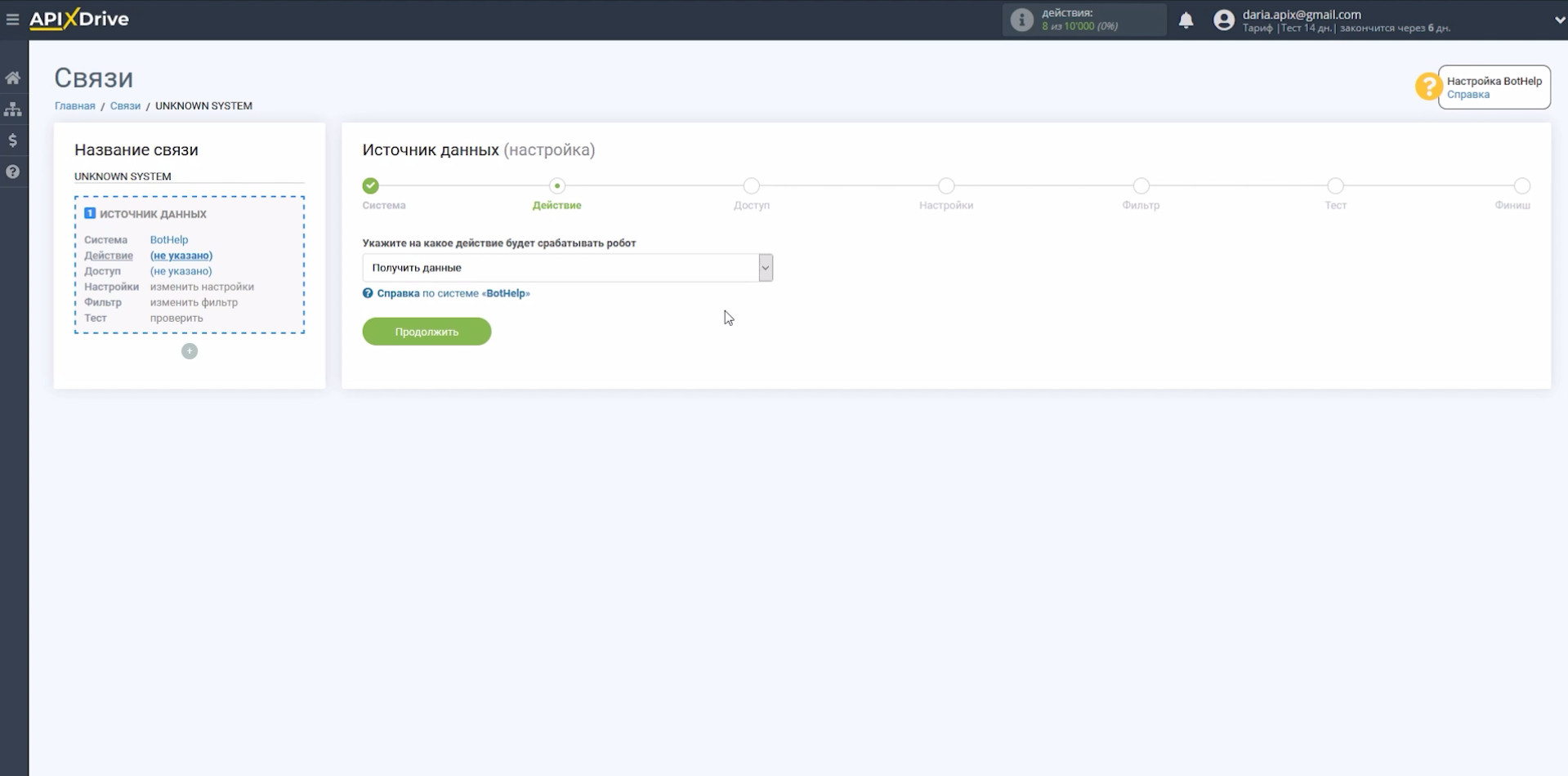
Теперь подключаем своего чат-бота к коннектору, для этого входим в аккаунт. Если вы все сделали правильно — он отобразится в списке:

Система сгенерирует вам ссылку. Ее необходимо скопировать в буфер обмена:

Теперь переходим работать в аккаунт BotHelp. Необходимо создать новое действие:
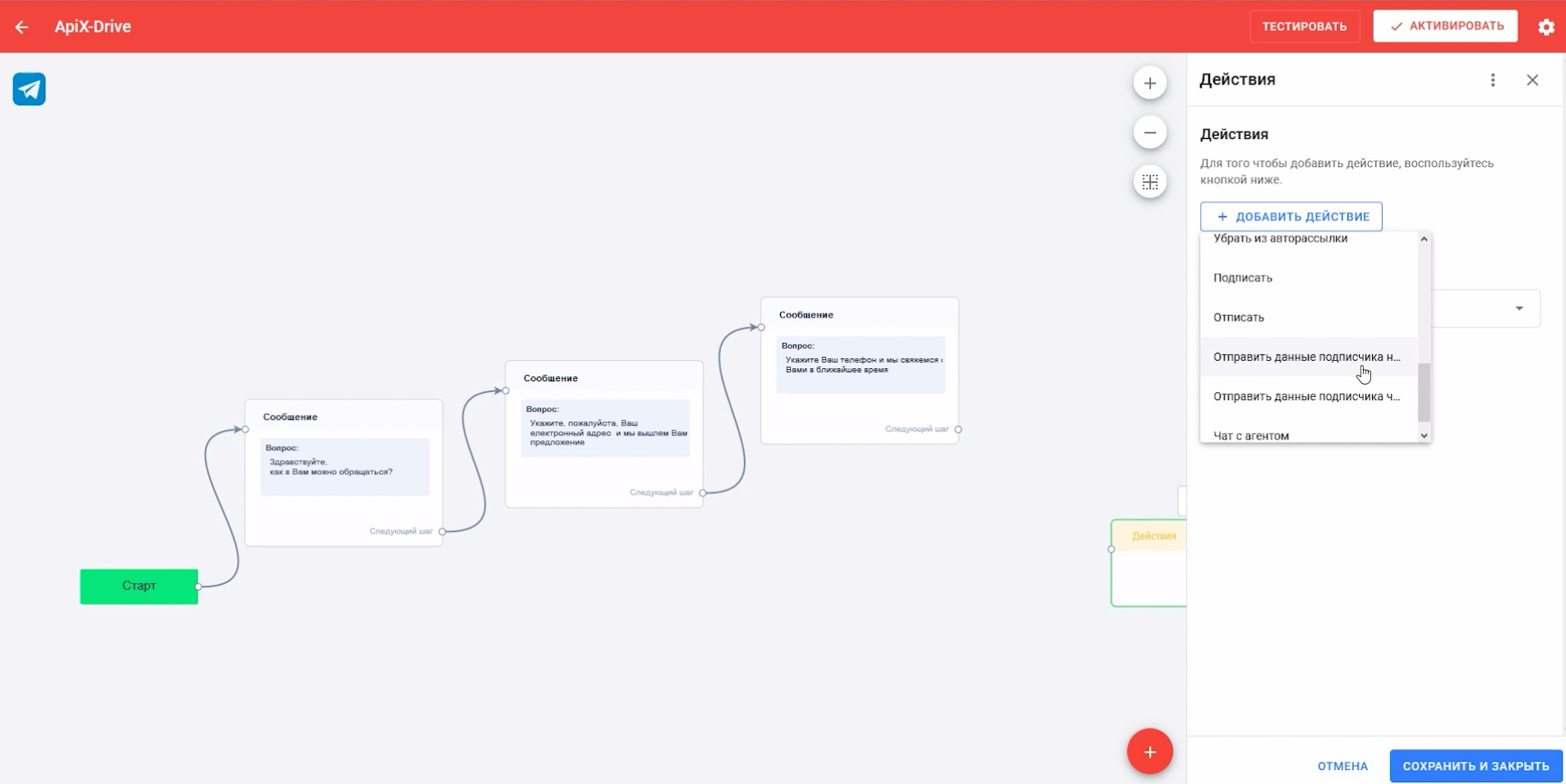
Теперь нужно связать предыдущие действия с новым и активировать бота:


Протестировать бота можно путем переписки с ним:
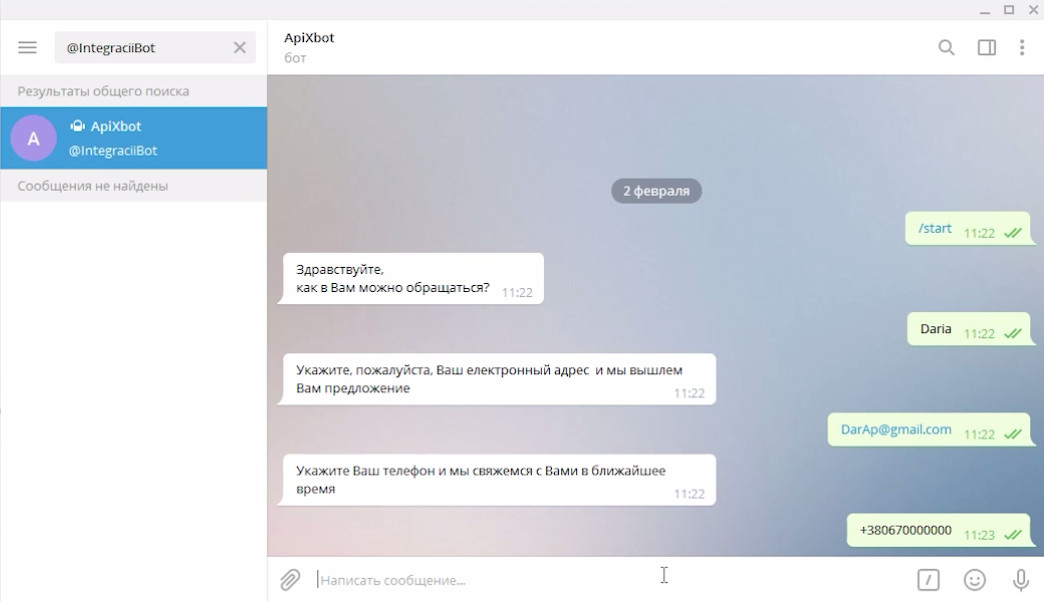
На следующем этапе можно настроить фильтрацию данных: указать, в каком случае загружать информацию не нужно, например, если пользователь не указал телефон.
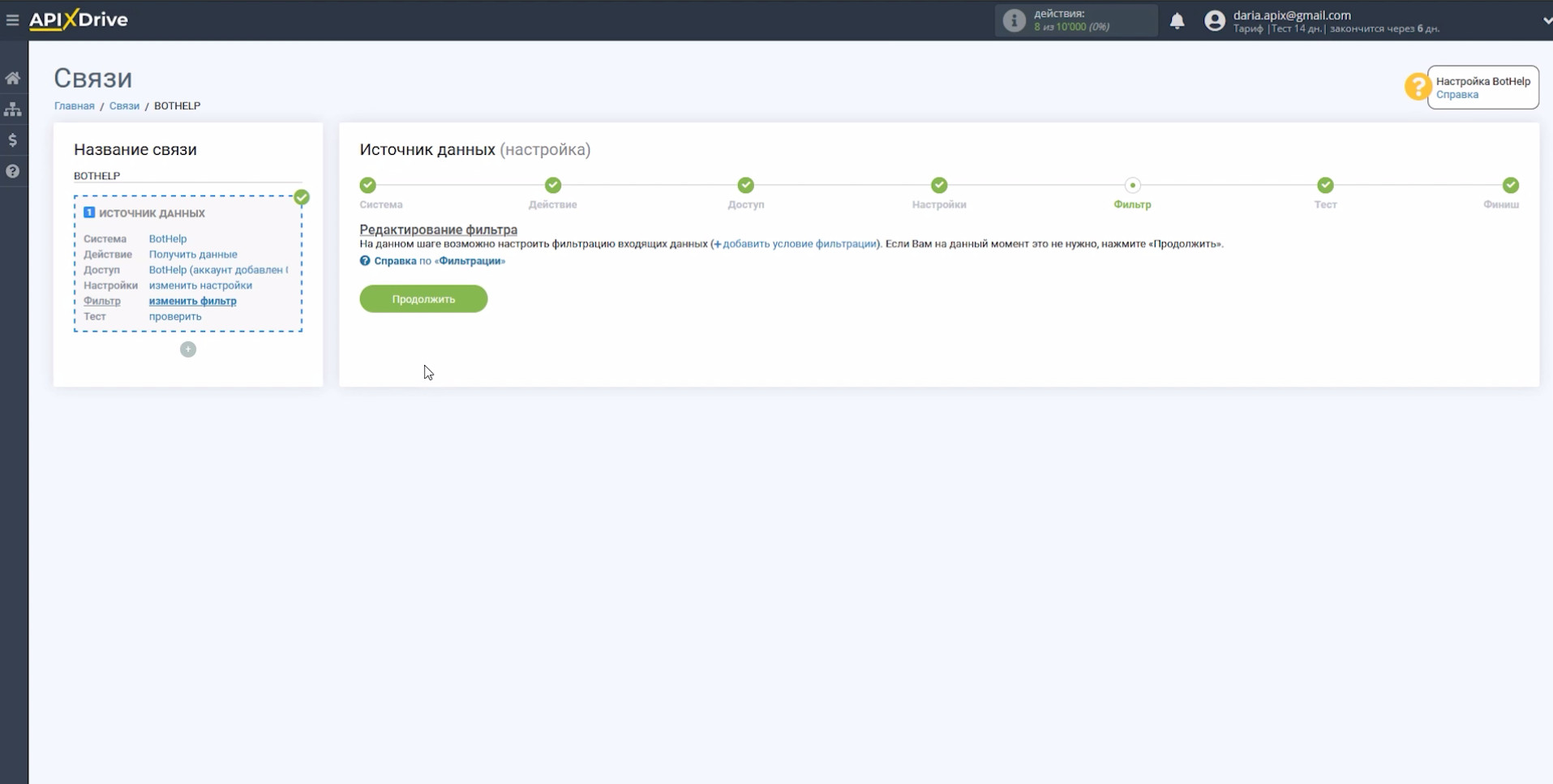
Если в настройке фильтров необходимости нет — на следующем этапе вы сможете увидеть, какие данные будут передаваться в Telegram.
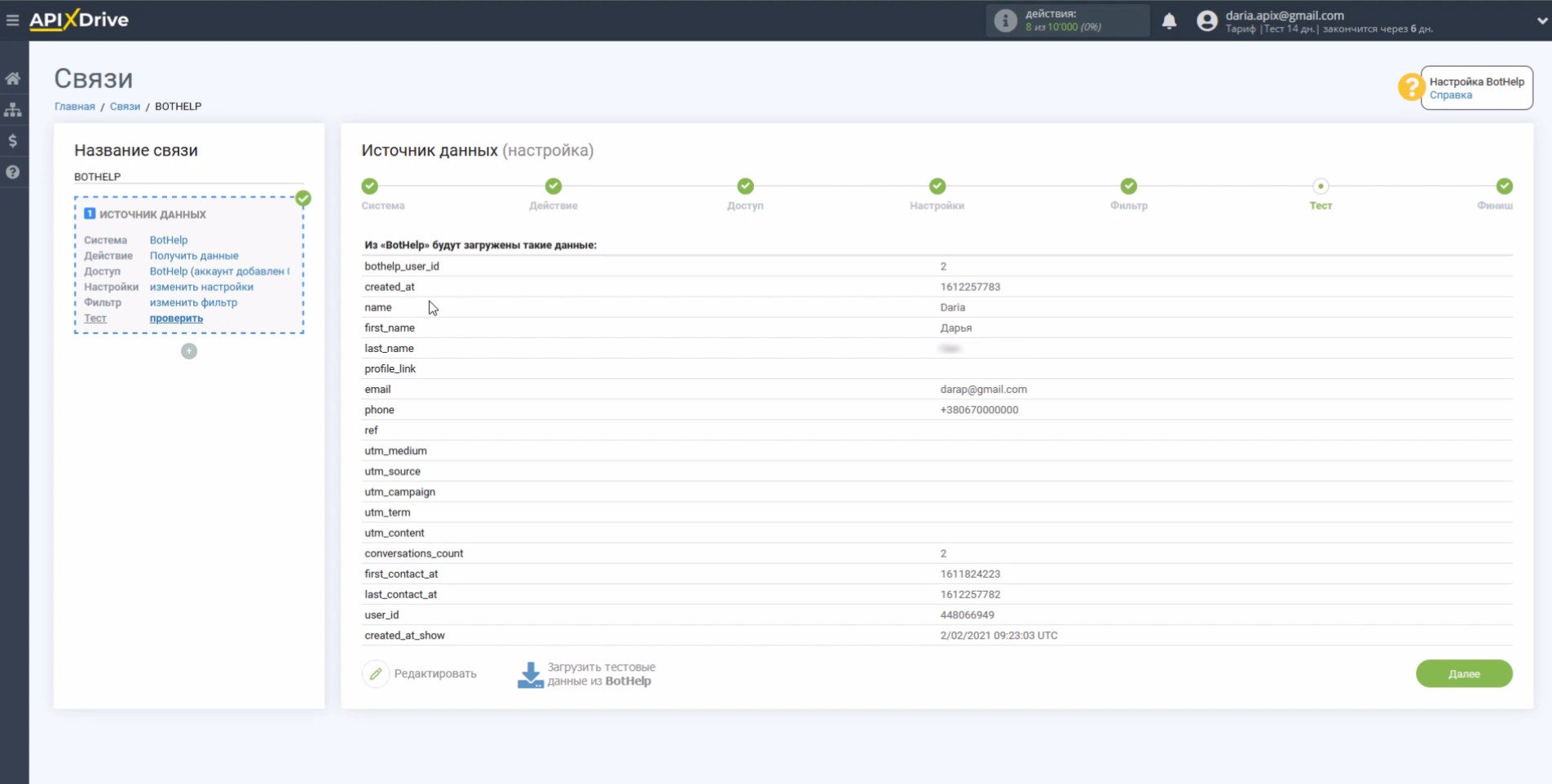
Вы можете протестировать связь или вернуться к любому этапу для редактирования настроек. На этом система-источник успешно настроена. Можно переходить к системе приема.

Настройка принимающей системы
По аналогии с предыдущей системой, выбираем ее в списке и действие, на которое будет срабатывать робот:
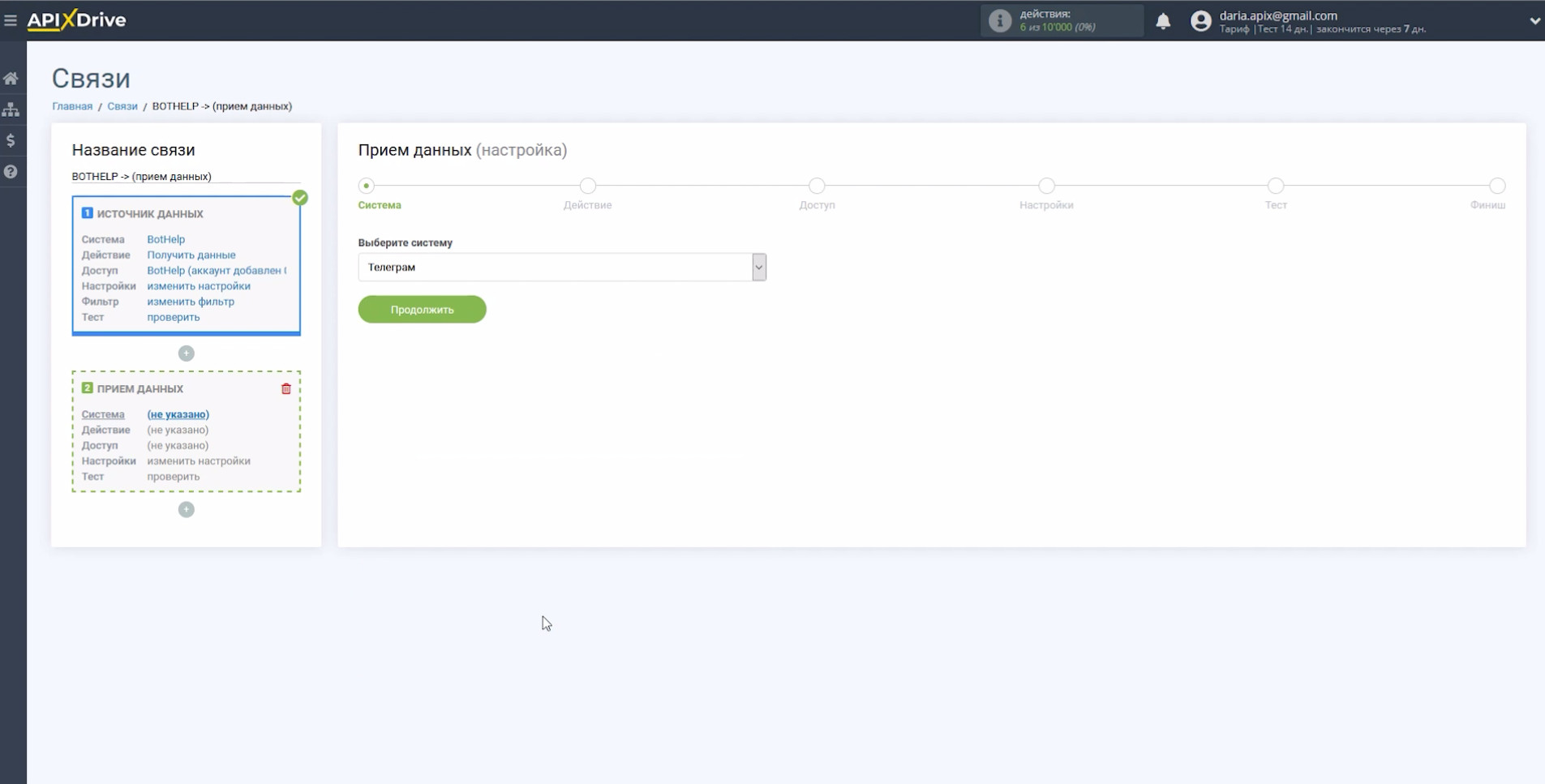

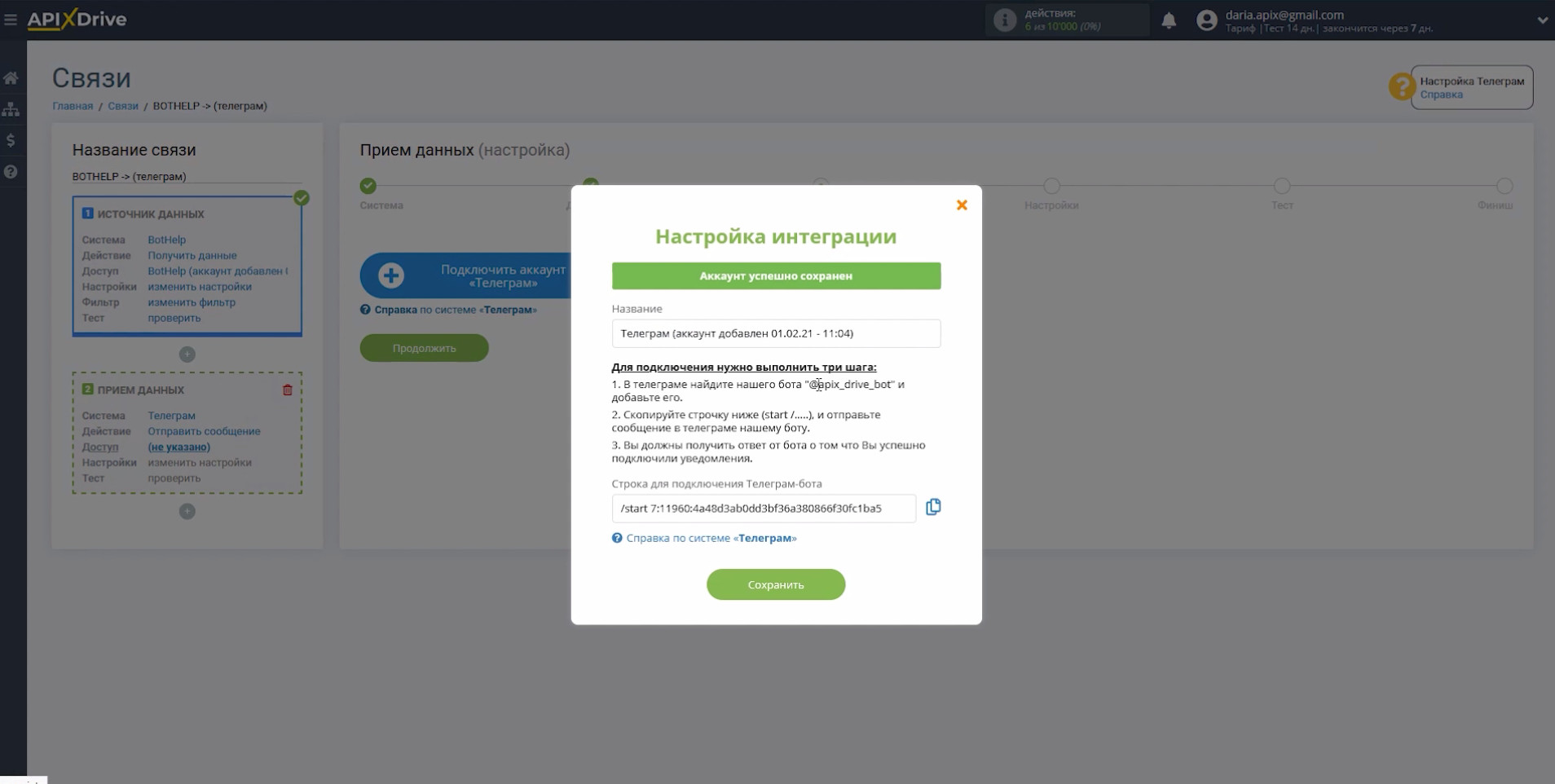

После этого ваш Телеграм-аккаунт отобразится в списке подключенных:
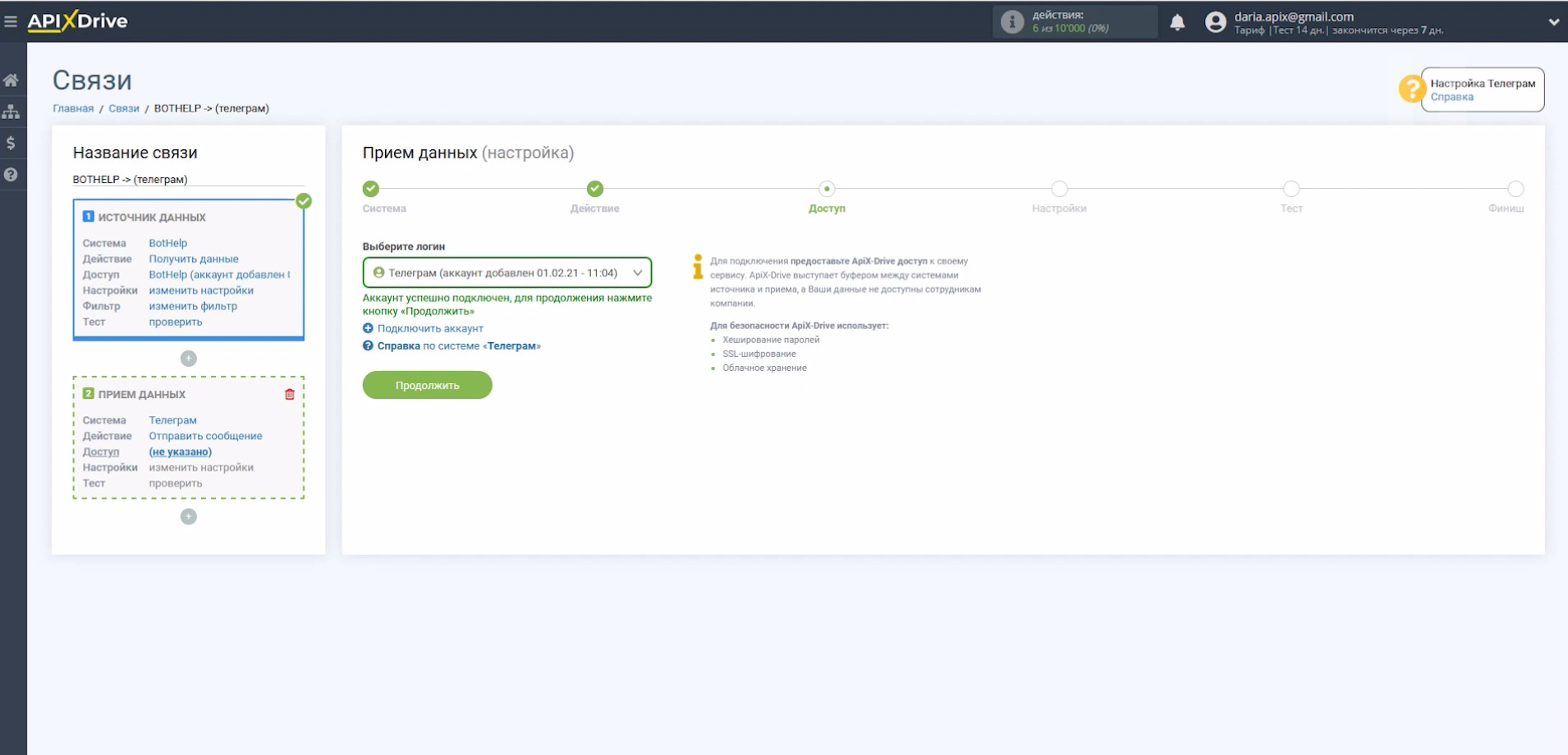
Убедитесь в том, что все отображается корректно:

Настройка системы приема данных успешно завершена, осталось включить автоматическое обновление:

Включаем автоматическое обновление
Для того, чтобы данные оперативно поступали в Телеграм, необходимо включить автообновление данных и выставить оптимальный интервал, например, 5 минут:

Заключение. Связь BotHelp с Telegram – за 5 минут
Настройка автоматической выгрузки контактных данных из BotHelp в Telegram с помощью онлайн-коннектора ApiX-Drive занимает считанные минуты. С задачей справится любой сотрудник без навыков в разработках и программировании.
Онлайн-коннектор ApiX-Drive предлагает готовые интеграционные решения для множества различных систем и сервисов. Это позволяет автоматизировать рутинные процессы, сэкономить время сотрудников и средства руководителям бизнеса. Передавайте контакты клиентов ответственным менеджерам, не пропускайте ни одного обращения.
Читайте также:

